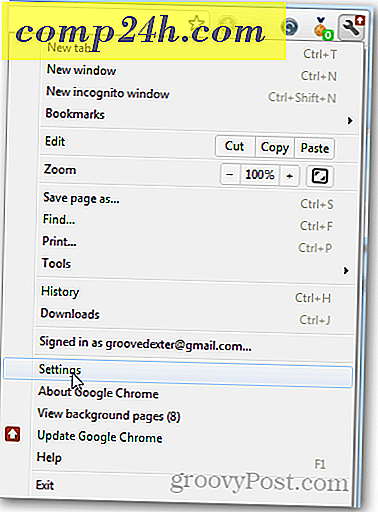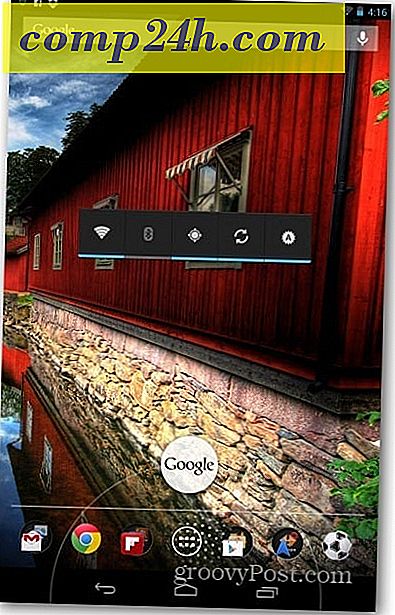Sådan Pin Chrome-applikationer til Unity Launcher
 Tidligere viste grooveDexter dig, hvordan du pinker websteder til Windows-proceslinjen ved hjælp af Chrome. Denne funktion eksisterer for Linux-versionen af Chrome i Ubuntu 11.04 Natty Narwhal, men på grund af det nye Unity desktop-miljø er der et ekstra skridt involveret. Den overordnede proces svarer til at tilføje dokumentgenveje til Unity launcher. Jeg vil vise dig hvordan trin for trin.
Tidligere viste grooveDexter dig, hvordan du pinker websteder til Windows-proceslinjen ved hjælp af Chrome. Denne funktion eksisterer for Linux-versionen af Chrome i Ubuntu 11.04 Natty Narwhal, men på grund af det nye Unity desktop-miljø er der et ekstra skridt involveret. Den overordnede proces svarer til at tilføje dokumentgenveje til Unity launcher. Jeg vil vise dig hvordan trin for trin.
Trin 1
Naviger til det websted, du gerne vil skrive som en app. I dette eksempel bruger jeg Google Dokumenter. ( Fordi lad os se det - så stor en indsats som LibreOffice er, er Docs simpelthen mindre quirky. )

Trin 2
Klik på skiftenøgle øverst til højre og vælg Værktøjer> Opret programgenveje ...

Trin 3
I dialogboksen Opret programgenveje skal du kontrollere skrivebordet og klikke på Opret .

Trin 4
Gå til dit skrivebord og Start din nye Google Docs- programgenvej ved at dobbeltklikke på den.

Trin 5
Højreklik på genvejstasten Google Dokumenter og klik på Keep Keep in Launcher .

Nu holder Google Docs-applikationen fast i din Unity launcher. Når du starter det, åbnes det i et særligt Chrome-vindue uden al ekstra junk langs toppen. Det vil også være uafhængigt af andre Chrome-vinduer.

Du skal bemærke, at hvis du sletter appgenvejen fra dit skrivebord, forsvinder den også fra Unity launcher. Hvis roden bugser dig, skal du oprette en mappe til alle dine genveje og holde dem derinde. Sørg for at flytte dem til den mappe, før du føjer dem til din Unity launcher.